Як змінити або відновити стандартне розташування папки Camera Roll у Windows 10

Цей посібник покаже вам, як змінити або відновити стандартне розташування папки Camera Roll у Windows 10.
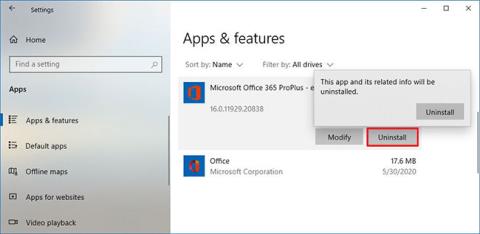
Якщо ви використовуєте версію Office, яка постачається з передплатою Microsoft 365 (раніше Office 365), з часом вам може знадобитися видалити її з Windows 10. Наприклад, якщо вам потрібно випустити ліцензію для встановлення, установіть програму на іншій пристрою, або побачите помилки чи інші проблеми та потребуєте переінсталяції Microsoft 365. Також можливо, що ви більше не хочете використовувати продукт і хочете видалити його зі своєї системи.
Незалежно від причини, ви можете видалити Office принаймні двома простими способами за допомогою програми «Параметри» або інструментів підтримки.
У цьому посібнику ви дізнаєтеся, як швидко видалити програми Office, які є частиною підписки на Microsoft 365 Personal або Family у Windows 10.
Видаліть Microsoft 365 Office за допомогою параметрів
Щоб видалити Office із Windows 10, виконайте такі дії:
1. Відкрийте «Налаштування» у Windows 10.
2. Натисніть Програми та функції .
3. Виберіть продукт Office, інстальований разом із вашою передплатою Microsoft 365.
4. Натисніть кнопку Видалити.
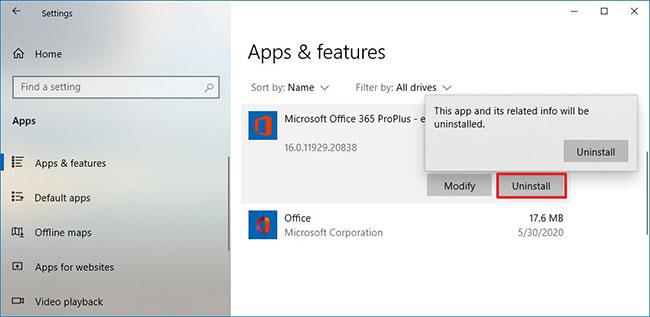
Натисніть кнопку Видалити
5. Ще раз натисніть кнопку Видалити .
6. Продовжуйте виконувати інструкції на екрані (якщо доступні).
Після виконання цих кроків програму Office буде видалено з вашого пристрою.
Видаліть Microsoft 365 Office за допомогою засобів підтримки
Крім того, ви також можете скористатися інструментом для повного видалення програм Office, які входять до складу Microsoft 365.
Щоб видалити Office зі свого пристрою за допомогою інструмента Microsoft Support and Recovery Assistant (SetupProd_ OffScrub.exe) , виконайте такі дії:
1. Завантажте Microsoft SetupProd_OffScrub.exe .
2. Двічі клацніть файл, щоб запустити програму видалення.
3. Натисніть кнопку Встановити.

Натисніть кнопку Встановити
4. Натисніть кнопку «Погоджуюсь» , щоб підтвердити умови.
5. Виберіть версію Office, яку потрібно видалити.
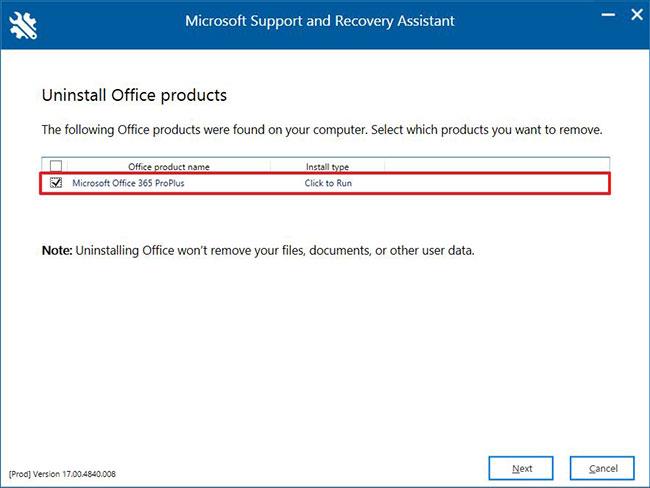
Виберіть версію Office, яку потрібно видалити
6. Виберіть Microsoft 365 Office для видалення
7. Натисніть кнопку Далі.
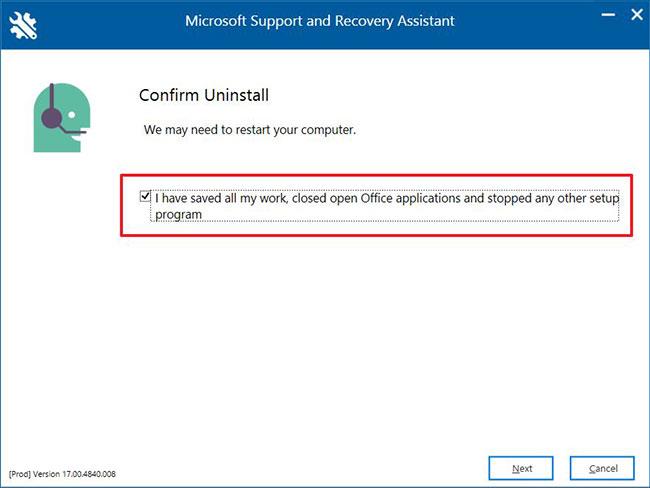
Натисніть кнопку Далі
8. Виберіть параметр, щоб підтвердити, що ви зберегли все.
9. Натисніть кнопку Далі , щоб видалити Microsoft 365 Office зі свого комп’ютера.
10. Натисніть кнопку Перезапустити.
11. Натисніть кнопку Ні після перезавантаження.
12. Надішліть необхідне опитування, щоб завершити процес.
Після того, як ви виконаєте ці кроки, пакет Office, доступний у вашій передплаті на Microsoft 365, більше не буде доступний на пристрої.
Цей посібник покаже вам, як змінити або відновити стандартне розташування папки Camera Roll у Windows 10.
Зменшення розміру та місткості фотографій полегшить вам обмін або надсилання ними будь-кому. Зокрема, у Windows 10 ви можете пакетно змінювати розмір фотографій за допомогою кількох простих кроків.
Якщо вам не потрібно відображати нещодавно відвідані елементи та місця з міркувань безпеки чи конфіденційності, ви можете легко вимкнути це.
Одне місце для керування багатьма операціями прямо на панелі завдань.
У Windows 10 ви можете завантажити та встановити шаблони групової політики для керування параметрами Microsoft Edge, і цей посібник покаже вам процес.
Панель завдань має обмежений простір, і якщо ви регулярно працюєте з кількома програмами, у вас може швидко закінчитися місце, щоб закріпити більше ваших улюблених програм.
Рядок стану в нижній частині Провідника повідомляє вам, скільки елементів знаходиться всередині та вибрано для поточної відкритої папки. Дві кнопки нижче також доступні в правій частині рядка стану.
Microsoft підтвердила, що наступним великим оновленням є Windows 10 Fall Creators Update. Ось як оновити операційну систему до того, як компанія її офіційно запустить.
Параметр «Дозволити таймери пробудження» в «Параметрах живлення» дозволяє Windows автоматично виводити комп’ютер із режиму сну для виконання запланованих завдань та інших програм.
Служба безпеки Windows надсилає сповіщення з важливою інформацією про стан і безпеку вашого пристрою. Ви можете вказати, які сповіщення ви хочете отримувати. У цій статті Quantrimang покаже вам, як увімкнути або вимкнути сповіщення з Центру безпеки Windows у Windows 10.
Можливо, вам також сподобається, що натискання піктограми на панелі завдань спрямовує вас прямо до останнього відкритого вікна в програмі, без потреби в мініатюрі.
Якщо ви хочете змінити перший день тижня в Windows 10 відповідно до країни, у якій ви живете, вашого робочого середовища або для кращого керування календарем, ви можете змінити його за допомогою програми «Налаштування» або панелі керування.
Починаючи з версії програми «Ваш телефон» 1.20111.105.0, було додано нове налаштування «Кілька вікон», яке дозволяє ввімкнути або вимкнути попередження перед закриттям кількох вікон під час виходу з програми «Ваш телефон».
Цей посібник покаже вам, як увімкнути або вимкнути політику довгих шляхів Win32, щоб мати шляхи довші за 260 символів для всіх користувачів Windows 10.
Приєднайтеся до Tips.BlogCafeIT, щоб дізнатися, як вимкнути запропоновані програми (пропоновані програми) у Windows 10 у цій статті!
У наш час використання багатьох програм для ноутбуків призводить до того, що акумулятор швидко розряджається. Це також одна з причин, чому акумулятори комп'ютерів швидко зношуються. Нижче наведено найефективніші способи економії заряду батареї в Windows 10, які варто розглянути читачам.
Якщо хочете, ви можете стандартизувати зображення облікового запису для всіх користувачів на вашому ПК до зображення облікового запису за замовчуванням і заборонити користувачам змінювати зображення свого облікового запису пізніше.
Ви втомилися від того, що Windows 10 дратує вас заставкою «Отримайте ще більше від Windows» під час кожного оновлення? Це може бути корисним для деяких людей, але також і заважати тим, хто цього не потребує. Ось як вимкнути цю функцію.
Новий браузер Microsoft Edge на базі Chromium припиняє підтримку файлів електронних книг EPUB. Для перегляду файлів EPUB у Windows 10 вам знадобиться стороння програма для читання EPUB. Ось кілька хороших безкоштовних варіантів на вибір.
Якщо у вас потужний ПК або у Windows 10 не так багато програм для запуску, ви можете спробувати зменшити або навіть повністю вимкнути затримку запуску, щоб ваш комп’ютер завантажувався швидше.
Режим кіоску в Windows 10 — це режим для використання лише 1 програми або доступу лише до 1 веб-сайту з гостьовими користувачами.
Цей посібник покаже вам, як змінити або відновити стандартне розташування папки Camera Roll у Windows 10.
Редагування файлу hosts може призвести до того, що ви не зможете отримати доступ до Інтернету, якщо файл змінено неправильно. Наступна стаття допоможе вам редагувати файл hosts у Windows 10.
Зменшення розміру та місткості фотографій полегшить вам обмін або надсилання ними будь-кому. Зокрема, у Windows 10 ви можете пакетно змінювати розмір фотографій за допомогою кількох простих кроків.
Якщо вам не потрібно відображати нещодавно відвідані елементи та місця з міркувань безпеки чи конфіденційності, ви можете легко вимкнути це.
Microsoft щойно випустила ювілейне оновлення Windows 10 із багатьма вдосконаленнями та новими функціями. У цьому новому оновленні ви побачите багато змін. Від підтримки стилуса Windows Ink до підтримки розширень браузера Microsoft Edge, меню «Пуск» і Cortana також були значно покращені.
Одне місце для керування багатьма операціями прямо на панелі завдань.
У Windows 10 ви можете завантажити та встановити шаблони групової політики для керування параметрами Microsoft Edge, і цей посібник покаже вам процес.
Темний режим — це інтерфейс із темним фоном у Windows 10, який допомагає комп’ютеру економити заряд акумулятора та зменшує вплив на очі користувача.
Панель завдань має обмежений простір, і якщо ви регулярно працюєте з кількома програмами, у вас може швидко закінчитися місце, щоб закріпити більше ваших улюблених програм.






















